win8怎样升级win10系统最方便
分类:windows7教程 发布时间:2016-09-26 06:01:28
今天windows之家小编就要来教大家win8怎样升级win10系统最方便了,因为w8升级w10是最近公认的话题王,在任何论坛讨论w8升级w10都能混到很多经验哦,这让小编怎么能不羡慕?所以小编也来蹭热门,给大家讲讲win8怎样升级win10系统最方便。
除本文介绍的升级方式外亦可用工具一键升级到win10:点击了解详情

win8怎样升级win10系统最方便图1
在你的win8gho系统上,保持你的系统更新(Windows Update)是打开并且自动更新的

win8怎样升级win10系统最方便图2
打开系统更新(从控制面板可以进入,或者右下角的小旗子)。如果你收到了这个更新提示。那么恭喜你已经可以升级win10了。因为本次更新微软是分批推送的。没有看到的朋友再等一等吧。点击开始安装之后,其实是开始下载win10的安装文件。这个步骤耗时受到网络环境影响。下载内容4-5G左右。下载完成后会进入下一个阶段准备安装。这个步骤是在将前面下载的安装文件进行解压,时间受磁盘速度影响。

win8怎样升级win10系统最方便图3
前期准备完成会弹出图中窗口点击接受

win8怎样升级win10系统最方便图4
接受之后会有一个短暂的准备。然后弹出提示。计划稍后执行还是立即执行,此时一定要保存好桌面正在工作的窗口,因为当你点击【立即开始升级】之后就会重启电脑了。如果你想先工作,稍后进行升级的话,那么点击另外一个按钮【计划稍后执行它】

win8怎样升级win10系统最方便图5

win8怎样升级win10系统最方便图6
立即开始升级好,电脑重启到这个画面

win8怎样升级win10系统最方便图7
然后就是漫长的等待。因为系统升级会保留你原来系统盘(C盘)所有的个人文件。所以它的速度要比安装全新系统要慢很多。这里没有太多操作,看图。中间会重启两三次。保持电源接通。等待全新系统就好了!

win8怎样升级win10系统最方便图8

win8怎样升级win10系统最方便图9

win8怎样升级win10系统最方便图10
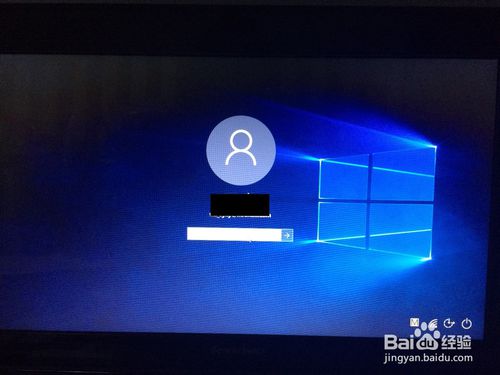
win8怎样升级win10系统最方便图11

win8怎样升级win10系统最方便图12
只要掌握了上面win8怎样升级win10系统的方法,我们就可以随时随地给自己w8升级w10了哦,是不是特别爽呢?说实话小编认为这个方法是当今最方便的,不仅升级的过程简单方便没有烦恼,所装的win10系统还是正版系统,别提有多爽了!






 立即下载
立即下载







 魔法猪一健重装系统win10
魔法猪一健重装系统win10
 装机吧重装系统win10
装机吧重装系统win10
 系统之家一键重装
系统之家一键重装
 小白重装win10
小白重装win10
 杜特门窗管家 v1.2.31 官方版 - 专业的门窗管理工具,提升您的家居安全
杜特门窗管家 v1.2.31 官方版 - 专业的门窗管理工具,提升您的家居安全 免费下载DreamPlan(房屋设计软件) v6.80,打造梦想家园
免费下载DreamPlan(房屋设计软件) v6.80,打造梦想家园 全新升级!门窗天使 v2021官方版,保护您的家居安全
全新升级!门窗天使 v2021官方版,保护您的家居安全 创想3D家居设计 v2.0.0全新升级版,打造您的梦想家居
创想3D家居设计 v2.0.0全新升级版,打造您的梦想家居 全新升级!三维家3D云设计软件v2.2.0,打造您的梦想家园!
全新升级!三维家3D云设计软件v2.2.0,打造您的梦想家园! 全新升级!Sweet Home 3D官方版v7.0.2,打造梦想家园的室内装潢设计软件
全新升级!Sweet Home 3D官方版v7.0.2,打造梦想家园的室内装潢设计软件 优化后的标题
优化后的标题 最新版躺平设
最新版躺平设 每平每屋设计
每平每屋设计 [pCon planne
[pCon planne Ehome室内设
Ehome室内设 家居设计软件
家居设计软件 微信公众号
微信公众号

 抖音号
抖音号

 联系我们
联系我们
 常见问题
常见问题



